Ubuntu
Библиотека QwtPlot3D имеется в репозитории Ubuntu, поэтому устанавливать ее
предпочтительнее с помощью Центра приложений Ubuntu,
поскольку этот способ требует минимум усилий. Кроме того, в репозиторий помещаются
только проверенные стабильные версии пакетов.
Рассмотрим подробно порядок действий.
Открываем Центр приложений Ubuntu, в строке поиска
набираем libqwtplot3d, в открывшемся списке выделяем
строку libqwtplot3d-qt4-dev и нажимаем кнопку Установить.
В результате будет установлена библиотека QwtPlot3D (версии 0.2.7 на момент
написания статьи). Полезно также установить имеющуюся документацию и примеры.
Для этого выделяем строку libqwtplot3d-doc и нажимаем
кнопку Установить.
В конечном итоге будут доступны
– в папке /usr/include/qwtplot3d-qt4
– заголовочные файлы библиотеки;
– в папке /usr/lib – файл библиотеки libqwtplot3d-qt4.so.0.2.7
и ссылки на него: libqwtplot3d-qt4.so.0.2, libqwtplot3d-qt4.so.0
и libqwtplot3d-qt4.so;
– в папке /usr/share/doc/libqwtplot-doc/html –
файлы справки, содержащие описание классов, использующихся в библиотеке;
– в папке /usr/share/doc/libqwtplot-doc/examples
– примеры проектов, использующих библиотеку.
Для использования библиотеки необходимо включить в файл проекта
ее описание
INCLUDEPATH += /usr/include/qwtplot3d-qt4
LIBS += -L/usr/lib -lqwtplot3d-qt4
Кроме того, QwtPlot3D использует дополнение к OpenGL – библиотеку
GLU. В Ubuntu она имеется, но система о ней ничего не знает, поэтому в проект
следует включить описание
INCLUDEPATH += /usr/include/GL
LIBS += -L/usr/lib/i386-linux-gnu -lGLU
Если требуется установить библиотеку на компьютер, на котором нет доступа в
интернет, можно воспользоваться способом, предложенным в статье "Установка
пакетов в Ubuntu на компьютере без интернета". Поскольку количество
требуемых пакетов невелико
libqwtplot3d-qt4-dev_0.2.7+svn191-5ubuntu2_i386.deb
libqwtplot3d-qt4-0_0.2.7+svn191-5ubuntu2_i386.deb
libqwtplot3d-doc_0.2.7+svn191-5ubuntu2_all.deb
(версии файлов на момент написания статьи)
то можно просто скачать нужные файлы на ресурсе http://packages.ubuntu.com/, а затем установить пакеты с
помощью команды dpkg так как это описано в вышеуказанной
публикации.
Сборка примеров
Как уже отмечалось выше, в папке /usr/share/doc/libqwtplot-doc/examples
имеются примеры приложений, использующих библиотеку QwtPlot3D, в виде несобранных
проектов. Для разнообразия произведем их сборку в отладочной конфигурации. Предполагается,
что у Вас установлена версия 4.8.1 библиотеки Qt (самая свежая на момент написания
статьи) или старше. Выполняем следующие действия
1. Правим файл /usr/share/doc/libqwtplot-doc/examples/common.pro
– сразу после строки "DESTDIR
= ../bin" вставляем строку
CONFIG += debug
– если у Вас версия Qt 4.8.x, там же добавляем
строку
CONFIG += declarative_debug
– убираем значок комментария в строке "#RESOURCES
= ../images.qrc";
– в конце файла добавляем строки
INCLUDEPATH += /usr/include/GL
LIBS += -L/usr/lib/i386-linux-gnu -lGLU
Замечание. Для редактирования файла common.pro
требуются права ROOT. Получить их можно, если в терминале набрать команду, "sudo
gedit", ввести пароль и открыть файл уже из текстового редактора,
воспользовавшись пунктом главного меню Открыть.
2. Запускаем терминал и вводим команды
sudo -i
пароль
cd /usr/share/doc/libqwtplot-doc/examples
qmake examples.pro -r -spec linux-g++
make
После окончания сборки исполняемые файлы примеров можно найти
в папке /usr/share/doc/libqwtplot-doc/examples/bin.
Windows
Заранее договоримся, что непосредственно файлы библиотеки QwtPlot3D будут собираться
в обеих конфигурациях – релизной и отладочной, а примеры, поставляемые
с библиотекой, в качестве демонстрации – в отладочной конфигурации. Предполагается,
что у Вас установлена версия 4.8.2 библиотеки Qt (самая свежая на момент написания
статьи) или старше. От более ранних версий ее отличает конфигурация сборки по
умолчанию, более подробно об этом можно почитать здесь.
Поэтому в инструкциях по установке присутствуют вариации.
QwtPlot3D использует дополнение к OpenGL – библиотеку GLU. Ее файлы можно
найти в каталоге устаовки MinGW, полезно убедиться в их наличии заранее. Например,
если MinGW был установлен в папку C:\Qt\mingw, как описано
в посвященной этому вопросу статье,
то должны существовать следующие файлы
C:\Qt\mingw\include\GL\glu.h и
C:\Qt\mingw\lib\libglu32.a
Для сборки файлов справки потребуется система документирования исходного кода
Doxygen, ее лучше установить заранее, скачав установочный файл doxygen-1.8.1.2-setup.exe
(версия на момент написания статьи), который доступен на ресурсе.
Здесь же можно скачать руководство пользователя – архив doxygen_manual-1.8.1.2.pdf.zip
или doxygen_manual-1.8.1.2.chm.zip.
Рассмотрим подробно порядок действий.
1. Скачиваем с сайта
разработчика архив
qwtplot3d-0.2.7.zip
(версия на момент написания статьи)
2. Распаковываем архив в какую либо временную папку, например,
в D:\TEMP.
3. Открываем файл D:\TEMP\qwtplot3d\doc\Doxyfile.doxygen
с помощью утилиты doxywizard из установленной системы Doxygen, должно появиться
окно
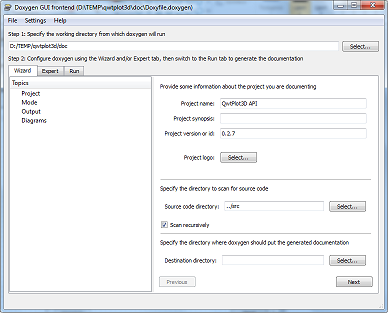
Можно попытаться изменить настройки проекта для улучшения структуры
формируемой системы справки, если Вам удалось разобраться в руководстве пользователя.
На вкладке Run жмем кнопку Run doxygen
и убеждаемся, что в каталоге D:\TEMP\qwtplot3d\doc появилась
папка doxygen с html-файлами справки.
4. Правим файл D:\TEMP\qwtplot3d\qwtplot3d.pro
так, как показано ниже
5. В файлD:\TEMP\qwtplot3d\include\qwt3d_openglhelper.h
вставляем директиву
#include <glu.h>
6. Запускаем Qt 4.8.2 Command Prompt
(см. группу ярлыков библиотеки Qt в меню Пуск, у Вас может быть и другая версия).
7. Переходим в каталог, содержащий распакованную библиотеку
D:
cd TEMP\qwtplot3d
и вводим команды
qmake qwtplot3d.pro -r -spec win32-g++
mingw32-make
mingw32-make install
Сборка выполнится быстрей, если применяется распараллеливание
компиляции (см. соответствующую статью).
По окончании сборки и копирования файлов в каталоге C:\Qt
должна появиться папка qwtplot3d-0.2.7.
8. Дописываем в переменную среды Path
путь
C:\Qt\qwtplot3d-0.2.7\lib
Для этого кликаем правой кнопкой мыши по значку Мой
компьютер, выбираем пункт контекстного меню Свойства,
открываем вкладку Дополнительно, кликаем кнопку Переменные
среды, в списке переменных выделяем переменную Path
и нажимаем кнопку Изменить. Прописав через точку с запятой
вышеуказанный путь, нужное число раз нажимаем OK.
На этом установка завершена. Для использования библиотеки необходимо включить в файл проекта
ее описание
INCLUDEPATH += C:/Qt/qwtplot3d-0.2.7/include
LIBS += -LC:/Qt/qwtplot3d-0.2.7/lib -lqwtplot3d
В отладочной конфигурации имя файла библиотеки иное
LIBS += -LC:/Qt/qwtplot3d-0.2.7/lib -lqwtplotd3d
Кроме того, в проекте должно быть описание библиотеки GLU
INCLUDEPATH += C:/Qt/mingw/include/GL
LIBS += -LC:/Qt/mingw/lib -lglu32
Сборка примеров
В папке D:\TEMP\qwtplot3d\examples
имеются примеры приложений, использующих библиотеку QwtPlot3D,
их надо собирать отдельно. Для разнообразия произведем их сборку
в отладочной конфигурации. Для этого выполняем следующие действия
1. Правим файл D:\TEMP\qwtplot3d\examples\common.pro
так, как показано ниже
Замечание. Опцию "CONFIG
+= declarative_debug" следует вставлять, только
если у Вас версия Qt 4.x.x.
2. Запускаем Qt 4.8.2 Command Prompt
(см. группу ярлыков библиотеки Qt в меню Пуск, у Вас может быть и другая версия).
3. Переходим в каталог, содержащий примеры
D:
cd TEMP\qwtplot3d\examples
и вводим команды
qmake examples.pro -r -spec win32-g++
mingw32-make
После окончания сборки исполняемые файлы примеров можно найти
в папке D:\TEMP\qwtplot3d\examples\bin. Можно открыть
проекты примеров в Qt Creator и поизучать их, используя отладчик GDB.

